WebPGoogle が開発した画像形式で、JPEG や PNG 形式よりも比較的サイズが小さく、小さいサイズでも高品質の画像が得られます。 Microsoft Edge、Google Chrome、Firefox などの多くの最新ブラウザでは WebP 画像を表示できますが、WebP 画像を表示するための追加機能を提供する無料の WebP 画像ビューア ソフトウェアもいくつかあります。この記事では、Windows 11/10 用の無料 WebP 画像ビューア ソフトウェアについて説明します。
Windows 11/10用の無料WebPビューアソフトウェア
これらの WebP 画像ビューア ソフトウェアは、次のような他の多くの画像形式もサポートしています。JPEG、PNG、BMP、TIFF、など この記事では次のことについて説明しました。
- Windows フォト アプリ
- ライトギャラリー
- 高速プレビュー
- ペイント.NET
- XnView MP
- FastStone 画像ビューア。
これらのソフトウェアを 1 つずつ確認してみましょう。
Windows 11/10でWebP画像を表示する方法
1] Windows フォト アプリ
Windows 11 フォト アプリは、WebP 画像形式のオープンをサポートするようになりました。したがって、Windows 11 とフォト アプリを更新してから、WebP Image Extension をインストールします。マイクロソフトストア始めるために。
2]ライトギャラリー
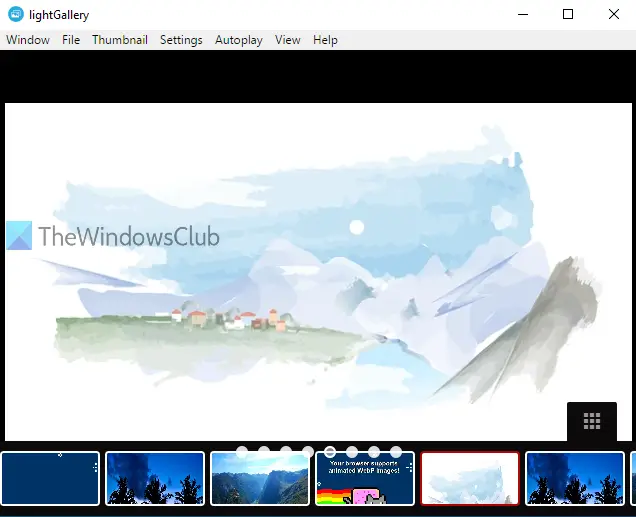
lightGallery は、Windows 10 用のオープンソース WebP ビューア ソフトウェアです。インターフェイスはすっきりしていて、利用可能なオプションを使用するための上部のメニュー バーのみがあります。このソフトウェアに付属するユニークな機能は、次のことができます。アニメーション WebP 画像を再生するまた。
このソフトウェアをダウンロードするには、このリンクを使用して WebP 画像を追加します。ファイルメニュー。もサポートしますドラッグアンドドロップ画像を追加する機能です。ユーザーの利便性を高めるため、追加された画像のサムネイルがインターフェースの下部に表示されます。サムネイルを表示したくない場合は、サムネイルメニュー。
また、自動再生またはスライドショー次の画像を自動的に表示するオプション。自動再生速度も調整できますMS使用してスピードの下のオプションビューメニュー。次の画像を開くための表示モードやスタイルの設定、サムネイル プレビュー サイズの変更、自動再生の無効化など、その他にも使用できる機能がいくつかあります。
3] 高速プレビュー
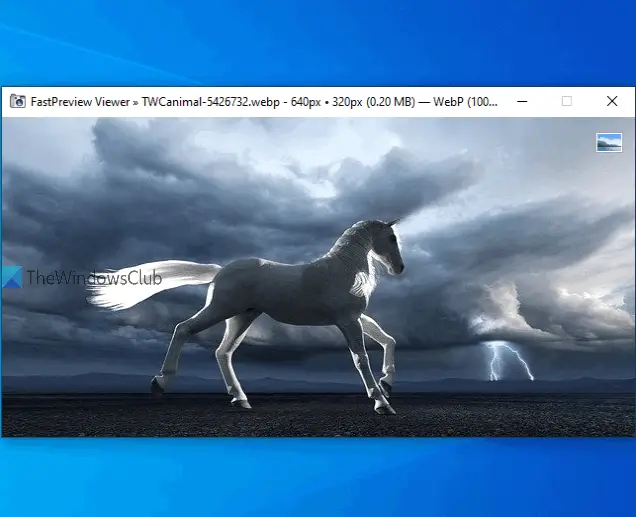
FastPreview は、WebP やその他の多くの画像形式をサポートするもう 1 つのオープンソース画像ビューアです。この WebP ビューアで私が気に入っている点は、そのインターフェイスにメニュー、サイドバー、その他のオプションがないことです。画像のみが表示され、他には何も表示されません。もう 1 つの興味深い機能は、画像を自動的に開くことです。ベストフィットビューモード。右クリックのコンテキスト メニューを使用して、画像をフル サイズ モードまたはフリー サイズ モードで開くこともできます。
この WebP ビューア ソフトウェアには、他にもいくつかの興味深い機能があります。画像の右クリックメニューに画像プレビューを表示します。また、内部には、プロパティ画像のウィンドウに独自のウィンドウを配置しますFP表示されるタブEXIFデータそのイメージの。そのタブを使用してすべての EXIF 情報をコピーすることもできます。そのダウンロードリンクはここ。
読む:アニメーション WebP 画像を作成する無料のアニメーション WebP Maker サービスとソフトウェアを使用します。
4]ペイント.NET
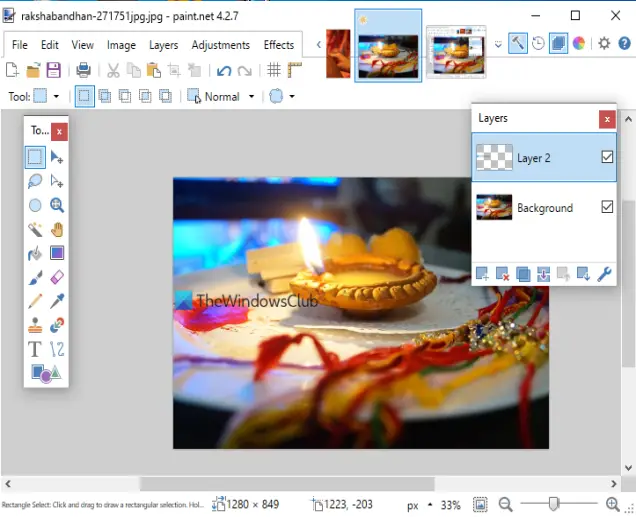
ペイント.NETは私のお気に入りの最高の画像ビューアおよび画像編集ソフトウェアの 1 つです。たくさんの機能があります。それを使用して、レイヤーを追加する画像に、ドロップシャドウ効果を追加する、さまざまな効果を適用し、色相/彩度、明るさ、コントラストを調整します。フリップ画像を垂直方向と水平方向に配置したり、画像を回転したり、画像に注釈を付けたりすることができます。 WebP 画像もサポートされており、複数の画像を開くそのインターフェイス上で。
WebP 画像を開くには、次を使用します。開けるのオプションファイルメニュー。 WebP 画像が表示されている場合は、右下隅にあるスライダーを使用してズームインおよびズームアウトできます。レイヤーメニューを使用して画像に複数のレイヤーを追加し、トップ メニューを使用してぼかし、ノイズ、歪み、レンダリング効果を適用します。画像メニューを使用して、WebP 画像のサイズ変更、回転、トリミング、反転などを行うことができます。さまざまなメニューで利用可能なオプションを試してみてください。画像を編集したら、次を使用します。名前を付けて保存のオプションファイルメニューを使用して、WebP 画像を同じ形式またはその他のサポートされている形式で保存します。
読む:オンラインで WebP を PNG に変換する無料ツール。
5] XnView MP
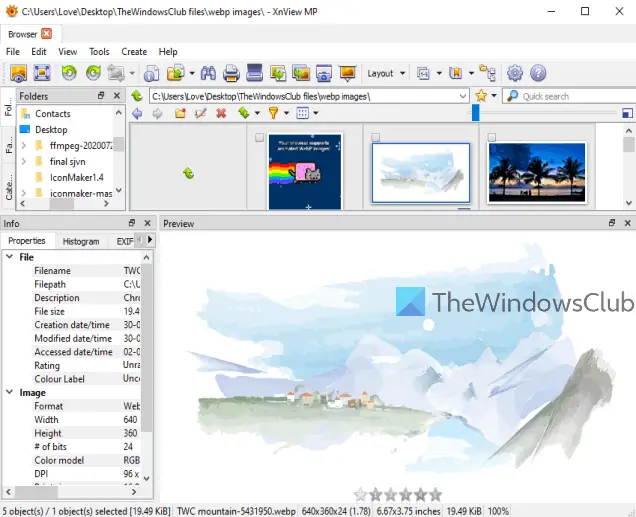
XnView MP画像オーガナイザーですので、お使いいただけます教育用に無料または個人使用。このソフトウェアには多くの機能があります。それを使用して、スクリーンショットをキャプチャする、画像のスライドショーを再生し、画像を比較する、フィルターや効果を適用して画像を編集したり、画像をトリミングしたり、回転したり、コントラストや明るさを調整したりできます。膨大な機能リストの中で、WebP 画像の表示も可能です。
WebP 画像を開くには、ナビゲーション ペインを使用します。 WebP 画像を含むフォルダーを選択すると、それらの画像のサムネイルが表示されます。その後、画像を選択すると閲覧できるようになります。 WebP 画像が表示されたら、ズームインできます (最大1600%)、その画像をコピー、他のフォルダに移動、削除、名前変更などを行います。このようなオプションを使用するには、画像を右クリックするだけです。それとは別に、画像の詳細を示す左側のサイドバーを表示することもできます。EXIFデータ、 そしてヒストグラム。
読む: 方法WebP 画像を PNG および JPG に変換するWebP コンバーターを使用します。
6] FastStone画像ビューア
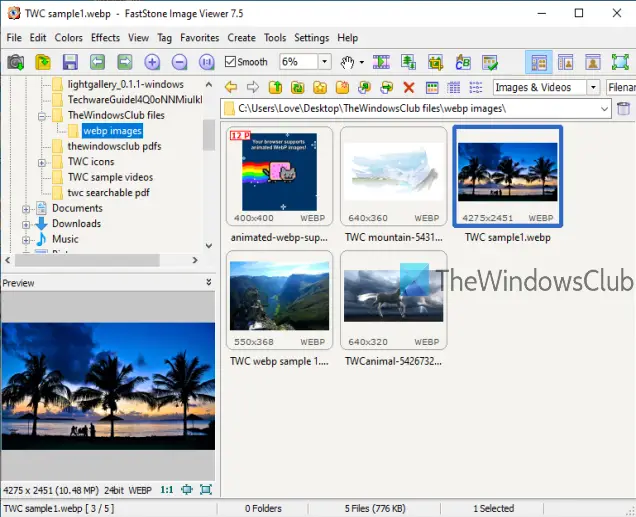
FastStone 画像ビューア画像オーガナイザー、エディターです。画像の透かし、およびコンバータソフトウェア。こちらも利用可能です教育用に無料または個人使用。 XnView MP と同様に、画像への効果の追加、画像の切り抜き、サイズ変更などに使用できます。赤目除去、アニメーションGIFを再生する、画像に枠線を追加するなどの機能もあります。さらに、WebP 画像を表示し、それらの画像に対してこれらの機能をすべて使用できます。
それを使用してくださいナビゲーションペインをクリックして、WebP 画像フォルダーを選択します。フォルダーを選択すると、サムネイルが表示されます。ここで、WebP 画像を表示するには、画像のサムネイルをダブルクリックします。全画面表示モードで開きます。 WebP 画像を表示するだけでなく、WebP 画像を右クリックして、スライドショーの再生、移動、フォルダーへの画像のコピー、画像の名前変更、画像のプロパティの表示を行うことができます。
このソフトウェアにも付属していますバッチ画像の名前変更そしてバッチ画像コンバータ特徴。この機能豊富な WebP ビューア ソフトウェアは間違いなく良い選択肢です。
Windows 11/10 PC 用のこれらすべての無料 WebP ビューア ソフトウェアの中で、lightGallery にはアニメーション WebP 画像も表示できるという利点があります。それ以外の場合は、WebP 画像を表示するのに十分です。
これらがお役に立てば幸いです。


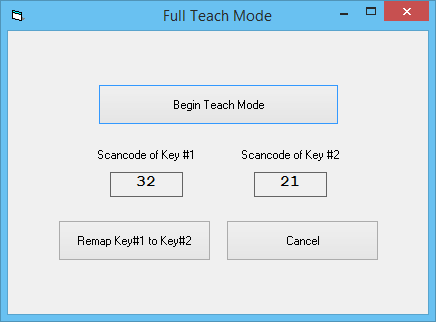
![エンド ユーザー ライセンスの取得に失敗しました。イベント ID 1014 [修正]](https://rele.work/tech/hayato/wp-content/uploads/2024/11/acquisition-of-end-user-license-failed.png)
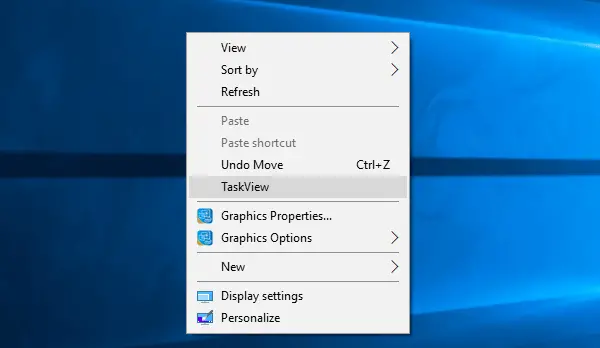
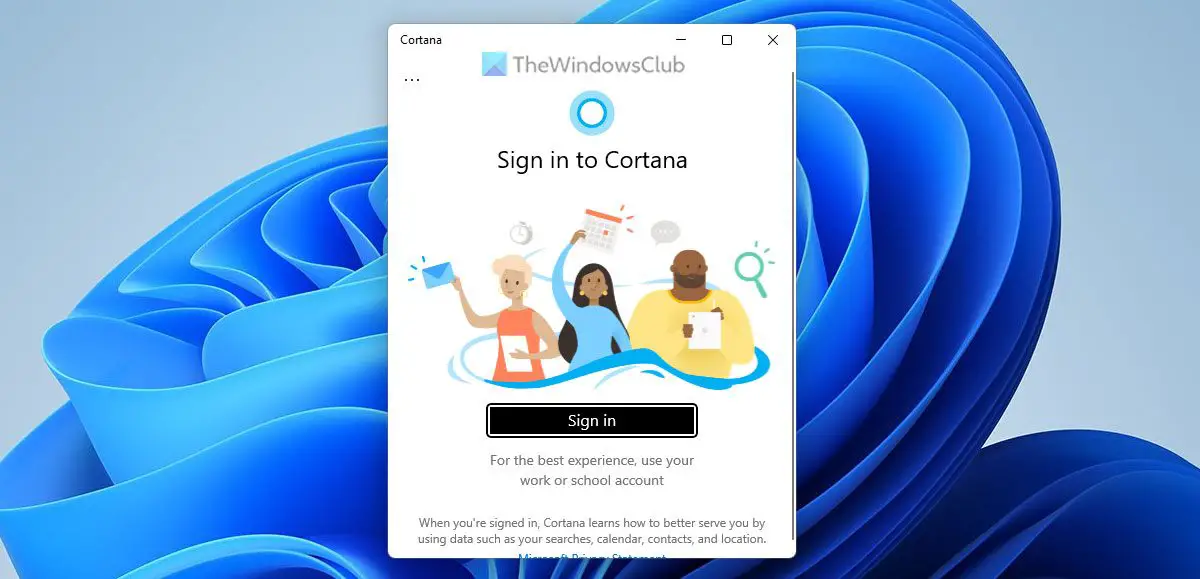
![Windows 11/10 でプリンターが黒いページを印刷する [修正]](https://rele.work/tech/hayato/wp-content/uploads/2022/07/Printer-printing-Black-page.png)